Isenção de responsabilidade de tradução: esse conteúdo foi traduzido para sua conveniência com o uso de software e pode não ter sido revisado por uma pessoa. O texto oficial é a versão em inglês e sempre será o texto mais atualizado. Para ver a versão em inglês, clique aqui.
Analisar o desempenho da sua CTA (antiga)
Ultima atualização: Janeiro 29, 2024
Disponível com qualquer uma das seguintes assinaturas, salvo menção ao contrário:
|
|
|
|
| Marketing Hub Basic (versão anterior) |
Depois de criar as suas CTAs (legado) e adicioná-las ao seu conteúdo do HubSpot, analise o desempenho das suas CTAs e identifique quais as CTAs que estão a receber mais visualizações e cliques.
Nota: os cliques em CTA (legado) podem nem sempre corresponder às visualizações de página. Saiba mais sobre as possíveis razões para esta discrepância.
Reveja o seu painel de controlo de CTAs (antigo)
- Na sua conta da HubSpot, acesse Marketing > Captura de leads > CTAs.
- No canto superior esquerdo, clique no menu pendente e seleccione CTAs (Legado).
- No painel de controlo das chamadas para acção, pode encontrar uma lista das suas CTAs. Filtre as suas CTAs utilizando os menus pendentes acima da tabela CTA (antiga) :
- Intervalo de datas: filtre as suas CTAs num intervalo de tempo específico.
- Campanha: filtrar os seus CTAs por campanha associada.
- Tipo: filtrar por tipo de CTA, como CTA simples, multivariada ou inteligente.
- Equipas: filtre as suas CTAs por equipa atribuída.

- Para ordenar as suas CTAs na tabela CTA (antiga), clique em qualquer um dos seguintes títulos de coluna:
- Nome: o nome interno da CTA.
- Exibições:o número de vezes que sua CTA foi vista pelos visitantes.
- Taxa de cliques: a percentagem de visualizações que conduzem a cliques na CTA.
- Cliques: o número de cliques na CTA.
- Locais: o número de ativos do HubSpot (páginas, e-mails, posts de blog, etc.) em que a CTA é usada.
- Última modificação: a data em que a CTA foi modificada pela última vez.

Analisar o desempenho de cada CTA (antigo)
- Para ver uma análise detalhada do desempenho de uma CTA, clique no nome de uma CTA no painel de controlo CTAs (antigo).
- Na página da CTA individual, clique no menu pendente Intervalo de datas para filtrar os seus dados por um intervalo de tempo específico.
Relatórios de desempenho do CTA (antigo)
- Visualizações, cliques e envios: estes relatórios mostram uma repartição das visualizações, cliques e envios no período de tempo seleccionado.
- Para ver a métrica da CTA, passe o rato sobre um ponto de dados no gráfico.
-
- Para seleccionar uma métrica diferente, no canto superior esquerdo, clique no menu pendente.
- Para seleccionar uma métrica diferente, no canto superior esquerdo, clique no menu pendente.
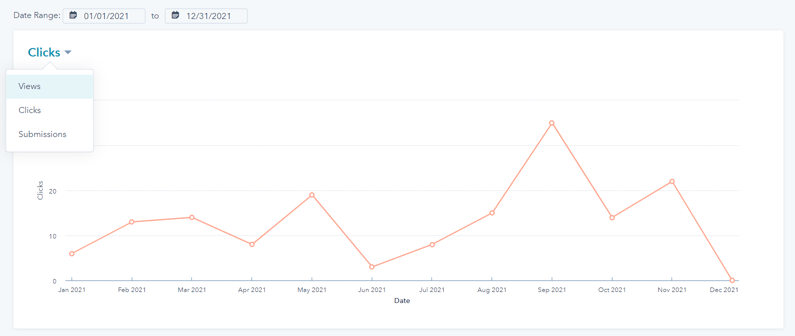
- Visualizações, cliques e conversões de envios: este relatório mostra a contagem e as taxas de conversão de visualizações, cliques e envios no período de tempo seleccionado.

- Posicionamentos de chamadas para acção: este relatório apresenta uma análise detalhada do desempenho da CTA. Pode visualizar os dados de todo o seu conteúdo ou apenas das suas páginas ou mensagens de correio electrónico.
- Para apresentar dados de todo o seu conteúdo, ou apenas das suas páginas ou e-mails, no canto superior direito, seleccione um tipo de conteúdo.
-
- Para ver uma análise do desempenho da CTA em URLs de páginas específicas, clique no nome da CTA.
- Para avaliar o desempenho da sua CTA, recomenda-se que observe e analise estas duas métricas:
- Taxa de cliques: a taxa de cliques é a percentagem de pessoas que visualizaram e depois clicaram na CTA. Compare a taxa de cliques de um CTA com outro CTA ou o desempenho histórico dos seus CTAs.
- Taxa de envio: a taxa de envio é a percentagem de pessoas que clicaram na CTA e, em seguida, enviaram um formulário na página de redireccionamento do URL da CTA. Compare a taxa de envio de uma CTA com outra CTA ou com o desempenho histórico das suas CTAs.
Observação:
- A taxa de submissão não inclui os cliques nas ligações das reuniões.
- As submissões de CTA (antigas) não podem ser atribuídas com precisão a uma página individual, pelo que os dados de submissão não são registados para cada URL de página. Os envios são antes comunicados globalmente para os CTA (antigos).

- Atribuição de receitas (apenas Marketing Hub Enterprise ): este relatório mostra as receitas atribuídas, os negócios com receitas atribuídas e os contactos com receitas atribuídas para a campanha.
- Para alterar o modelo de atribuição utilizado, no canto superior direito, clique em Acções > Editar.
- Para criar um relatório de atribuição personalizado no criador de relatórios de atribuição, clique em Abrir o criador de relatórios de atribuição.
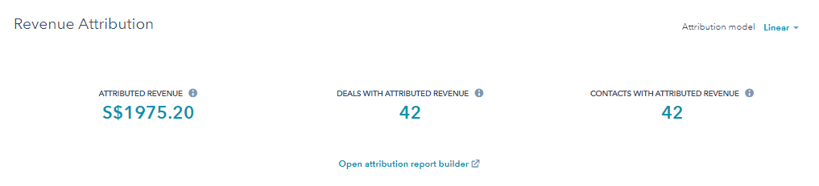
CTAs
Agradecemos pelos seus comentários. Eles são muito importantes para nós.
Este formulário deve ser usado apenas para fazer comentários sobre esses artigos. Saiba como obter ajuda para usar a HubSpot.
